키보드 바로 가기 매핑을 생성하여 원격 데스크톱 및 게시된 애플리케이션이 클라이언트 디바이스에서 입력한 키보드 바로 가기를 해석하는 방법을 사용자 지정할 수 있습니다. 키보드 바로 가기 매핑을 생성할 때, 원격 데스크톱 또는 애플리케이션에서 연결된 작업을 트리거하는 Windows 키보드 바로 가기에 클라이언트 디바이스의 키보드 바로 가기를 매핑합니다.
키보드 바로 가기는 Control, Shift와 같은 하나 이상의 보조 키와 키 코드로 구성됩니다. 키 코드는 키보드의 모든 키일 수 있습니다. 클라이언트 키보드의 매핑된 키보드 바로 가기를 누르면 해당 Windows 키보드 바로 가기 및 작업이 원격 데스크톱 또는 애플리케이션에서 수행됩니다.
비디오
키보드 바로 가기 매핑에 대한 빠른 소개를 보려면 이 3분짜리 비디오를 시청하십시오.
운영 체제 키보드 바로 가기 매핑을 위한 고려 사항
대부분의 운영 체제에는 기본 키보드 바로 가기가 포함되어 있습니다. 예를 들어 Command+Tab과 Command+스페이스 바는 Mac 시스템의 일반 키보드 바로 가기이고, Ctrl+Esc와 Alt+Enter는 Windows 시스템의 일반 키보드 바로 가기입니다.Horizon Client에서 이러한 OS(운영 체제) 키보드 바로 가기 중 하나를 매핑하려고 하는 경우, 클라이언트 디바이스 및 원격 데스크톱 또는 게시된 애플리케이션의 바로 가기 동작을 예측하지 못할 수도 있습니다.
키보드 바로 가기 매핑을 생성하기 전에 다음 고려 사항을 검토하십시오.
- 키보드의 물리적 키 레이아웃은 키보드의 언어에 따라 다를 수 있습니다. 키보드 바로 가기 매핑이 Horizon Client에 올바르게 등록되어 있는지 확인하려면 언어 설정을 사용하여 키보드의 언어와 레이아웃을 지정합니다.
- 키보드 바로 가기를 매핑하는 경우 바로 가기가 클라이언트 디바이스에서 동작하는 방식은 OS의 바로 가기 관리 방식에 따라 다릅니다. 예를 들어 키보드 바로 가기가 OS에서 작업을 트리거할 수 있으며 Horizon Client가 바로 가기에 응답하지 않을 수 있습니다. 또는 키보드 바로 가기가 OS와 Horizon Client 모두에서 작업을 트리거할 수 있습니다.
- Horizon Client에서 OS 키보드 바로 가기를 매핑하기 전에 가능하면 클라이언트 OS에서 바로 가기를 비활성화해 보십시오. OS 키보드 바로 가기 중 일부만 비활성화할 수 있습니다.
- Horizon Client에서 Windows 키보드 바로 가기를 매핑하는 경우 원격 데스크톱이나 게시된 애플리케이션에서 바로 가기를 사용할 때 매핑된 작업이 수행됩니다.
- Windows 키가 포함된 바로 가기 매핑은 Horizon Client 키 매핑 대화상자에서 기본적으로 비활성화됩니다. 이러한 매핑 중 하나를 사용하려면 키 매핑 대화상자에서 열기 확인란을 선택하여 활성화해야 합니다. 이러한 바로 가기는 기본적으로 매핑 기능에 포함되며 삭제할 수 없습니다.
- 각 바로 가기 매핑은 특정 클라이언트 OS에서 연결된 사용자별로 적용되지만 다른 OS를 실행하는 디바이스에는 적용되지 않습니다. 예를 들어 원본 Mac 바로 가기에 대한 매핑은 사용자가 Mac 디바이스 1에서 Chrome 브라우저를 실행하든, Mac 디바이스 2에서 Firefox 브라우저를 실행하든 관계없이 적용됩니다. 그러나 동일한 사용자가 Windows 디바이스의 브라우저에서 연결해도 매핑은 아무런 영향을 주지 않습니다.
키보드 바로 가기 매핑 생성
다음 단계에 따라 키보드 바로 가기 매핑을 구성하십시오.
- 서버에 연결하고 데스크톱 및 애플리케이션 선택기 창의 오른쪽 상단 모서리에 있는 설정 도구 모음 버튼을 클릭합니다.
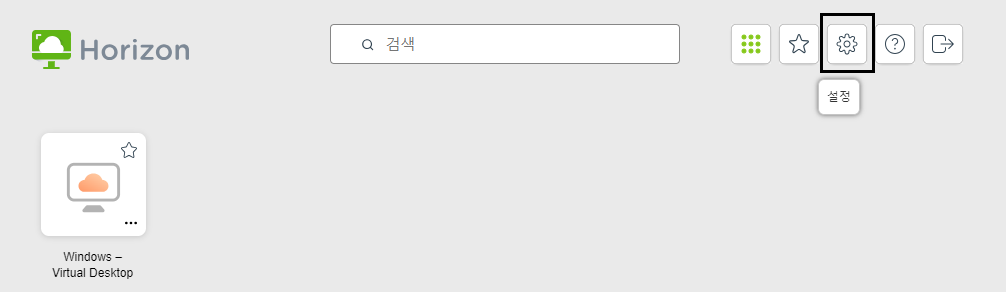
활성 세션이 실행 중인 경우 사이드바 맨 위에 있는 메뉴 열기 버튼을 클릭하여 설정에 액세스할 수도 있습니다.
- 설정 창에서 키보드 설정을 찾고 설정을 클릭합니다.
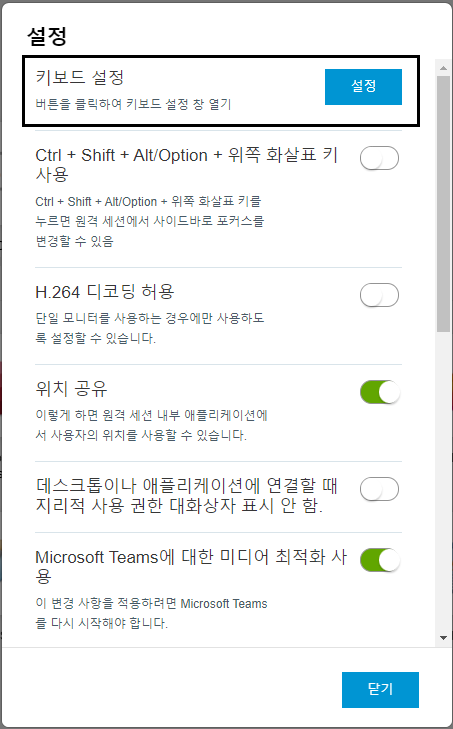
- 키보드 설정 창에서 키보드의 언어를 지정합니다.
- 언어 설정을 찾은 다음 설정을 클릭합니다.
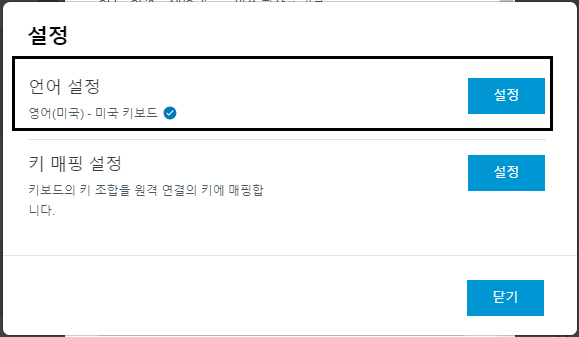
- 표시되는 대화상자에서 디바이스와 일치하는 언어 및 키보드 레이아웃 조합을 선택하고 확인을 클릭합니다.
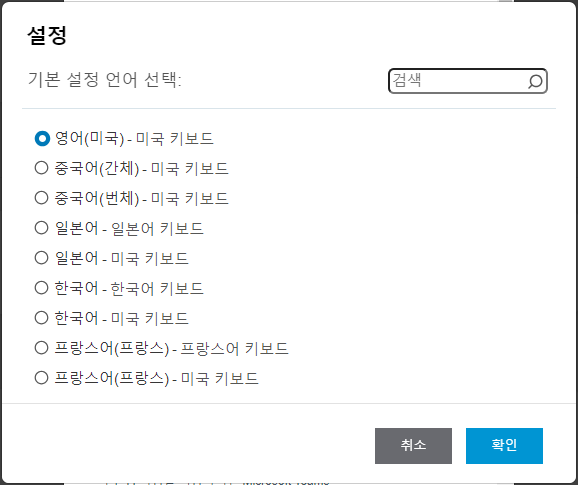
- 언어 설정을 찾은 다음 설정을 클릭합니다.
- 키보드 설정 창에서 키보드 바로 가기 매핑을 구성합니다.
- 키 매핑 설정을 찾은 다음 설정을 클릭합니다.
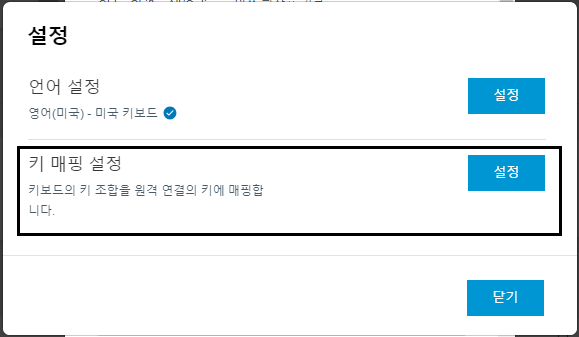
- 키 매핑 대화상자에서 키보드 바로 가기 매핑을 구성합니다.
조치 절차 키보드 바로 가기 매핑 삭제 삭제할 매핑을 선택하고 빼기(-) 버튼을 클릭합니다. 키보드 바로 가기 매핑 추가 참고: 특정 규칙 및 제한 사항이 매핑에 적용될 수 있습니다. 이 문서의 다음 섹션에서 설명을 참조하십시오.- 더하기(+) 버튼을 클릭합니다.
- 원본: 섹션에서 하나 이상의 키보드 보조 키를 선택하고 텍스트 상자에 키 코드를 입력하여 클라이언트 키보드 바로 가기 순서를 지정합니다. 원본: 필드에는 사용자가 지정한 클라이언트 키보드 바로 가기가 표시됩니다.
- 대상: 섹션에서 하나 이상의 키보드 보조 키를 선택하고 텍스트 상자에 키 코드를 입력하여 해당 Windows 키보드 바로 가기 순서를 지정합니다. 대상: 필드에는 사용자가 지정한 Windows 키보드 바로 가기가 표시됩니다.
- 변경 사항을 저장하려면 추가를 클릭합니다.
생성한 키보드 바로 가기 매핑은 기본적으로 키 매핑 대화상자(매핑 옆에 있는 열기 확인란이 선택됨)에 활성화된 것으로 나타납니다.
키보드 바로 가기 매핑 수정 - 매핑 옆에 있는 편집 버튼을 클릭하고시작: 및 끝: 키보드 바로 가기 순서를 변경합니다.
- 변경 사항을 저장하려면 업데이트를 클릭합니다.
키보드 바로 가기 매핑 활성화/비활성화 키 매핑 대화상자의 매핑 옆에 있는 열기 확인란을 선택/선택 취소합니다. 언어별 키 매핑 활성화/비활성화 언어별 키 매핑 사용 확인란을 선택하거나 선택 취소합니다.
이 확인란을 선택하면 Horizon Client에서 지정한 키보드 언어와 연결된 기본 키 매핑을 인식합니다.
기본 매핑 복원 기본값 복원을 클릭합니다. 기본 키보드 바로 가기 매핑에 대한 모든 변경 사항이 삭제되고 기본 매핑이 복원됩니다. - 변경 사항을 저장하려면 저장을 클릭합니다. 그런 다음 닫기를 두 번 클릭하여 설정 화면을 종료합니다.
- 키 매핑 설정을 찾은 다음 설정을 클릭합니다.
키보드 바로 가기 매핑에 대한 변경 내용이 즉시 적용됩니다. 적용되는 변경 사항을 확인하기 위해 열려 있는 원격 데스크톱 또는 게시된 애플리케이션을 다시 시작할 필요가 없습니다.
바로 가기 매핑 규칙
다음 규칙 및 제한 사항이 키보드 바로 가기 매핑에 적용됩니다.
- 기존 매핑을 복제하는 매핑을 추가하려고 하면 오류 메시지가 나타납니다.
- 원본 및 대상 바로 가기가 동일한 경우 오류 메시지가 표시됩니다.
- 단일 조합 키를 다른 조합 키에 매핑할 수 있습니다(예: Command 키를 Ctrl 키에 매핑). 그러나 조합 키의 조합에서는 매핑을 생성할 수 없습니다.
- Shift 키와 문자 키를 결합하는 바로 가기를 매핑할 수 없습니다(예: Shift+A).
- 원본 또는 대상 바로 가기를 지정하지 않고 매핑을 추가하려고 하면 오류 메시지가 나타납니다.
- LED 키(Caps Lock, Num Lock, Scroll Lock)를 포함하는 조합은 매핑할 수 없습니다.
- 키 조합을 보조 키에 매핑할 수 없습니다.